更新時間:2019-09-10 11:21:49 來源:動力節點 瀏覽2773次
Java虛擬機是運行所有Java程序的抽象計算機,是Java語言的運行環境。
Java虛擬機就是一臺虛擬的計算機,有自己的CUP處理器、內存,還具有相應的指令系統。Java虛擬機屏蔽了與具體操作系統平臺相關的信息,使得Java程序只需生成在Java虛擬機上運行的目標代碼(字節碼),就可以在多種平臺上不加修改地運行
接下來一步步完成安裝
JDK下載
jdk使用1.8版本,百度找到jdk1.8下載地址
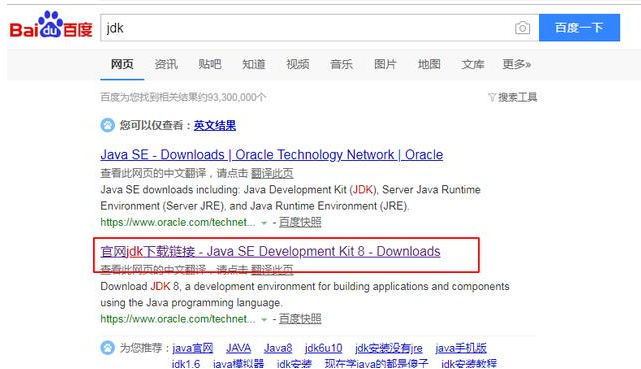
選擇linuxx64位
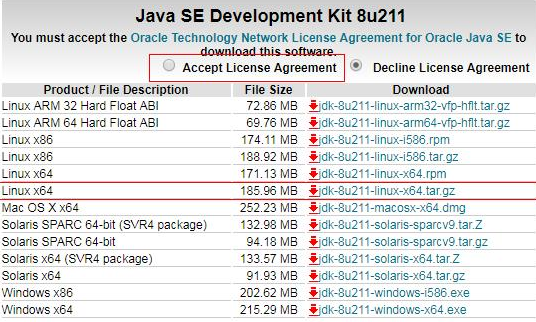
彈出創建賬號的頁面,我們不用管,安裝包已經在下載了
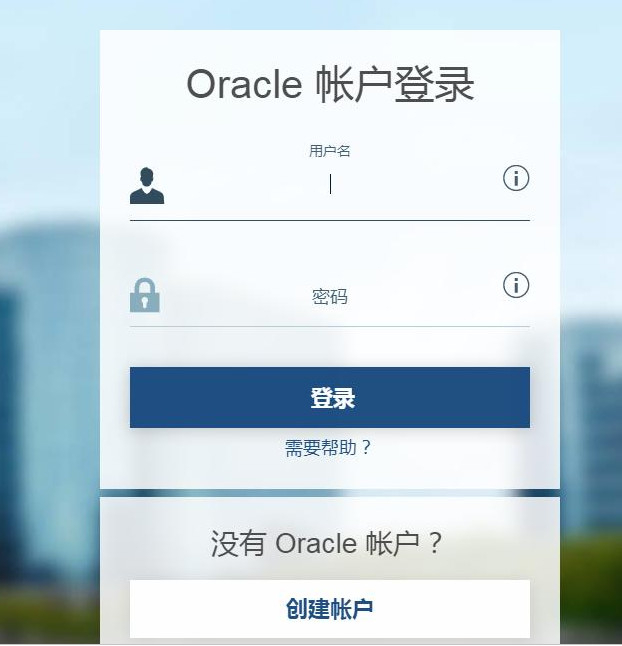
自動下載到本地

環境linux服務器
有幾種方式:
1、找一臺現有的linux服務器
2、在本機安裝個虛擬機安裝個linux系統
3、在阿里云上開通一臺按量付費的ecs服務器,鏡像選擇centos7
linux操作客戶端Xmanager
Xshell可以在Windows界面下用來訪問遠端linux系統下的服務器,從而比較好的達到遠程控制終端的目的
Xmanager下載
在百度找到xshell下載的網址
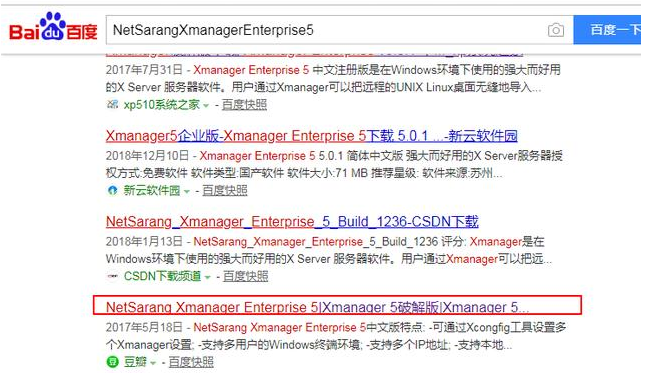
點擊下載
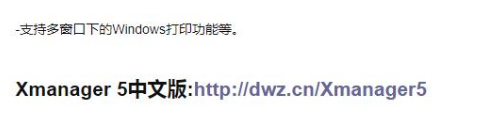
Xmanager安裝
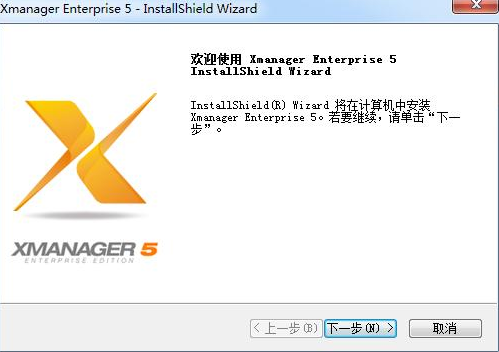
下一步
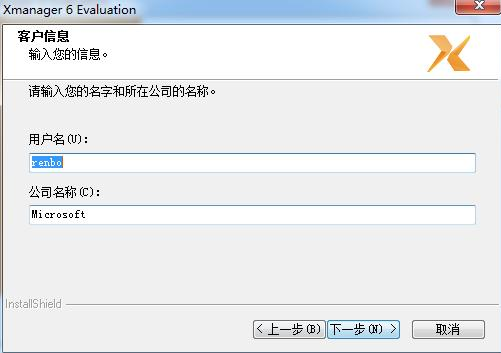
下一步
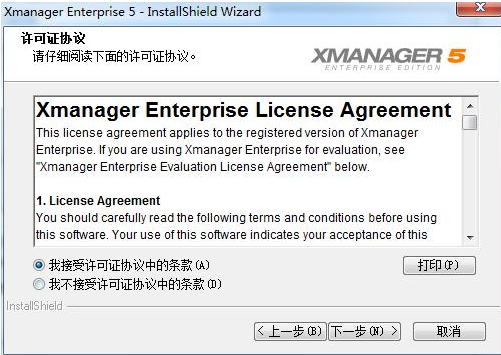
下一步
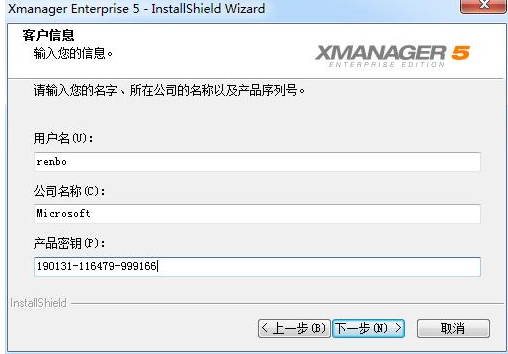
產品秘鑰可以生成

默認即可
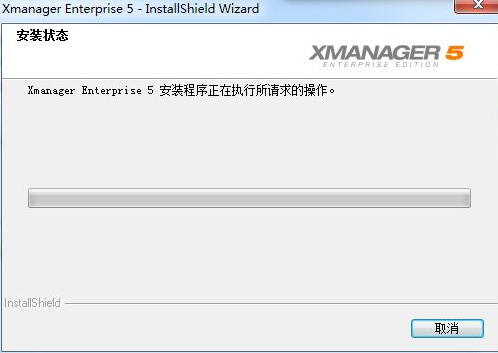
完成
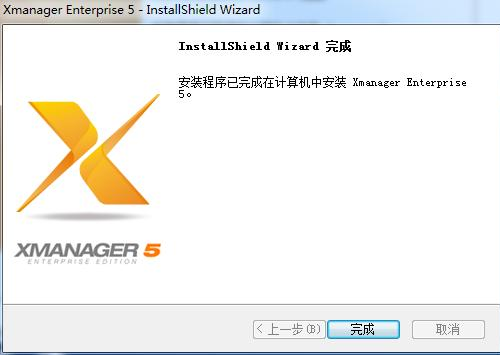
桌面會自動生成一個文件夾

Xmanager更新
運行軟件
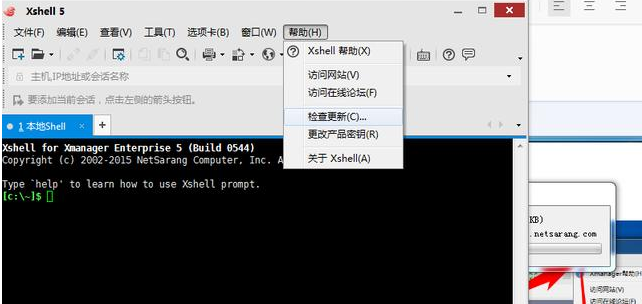
Xshell客戶端安裝好后,創建連接,錄入ip
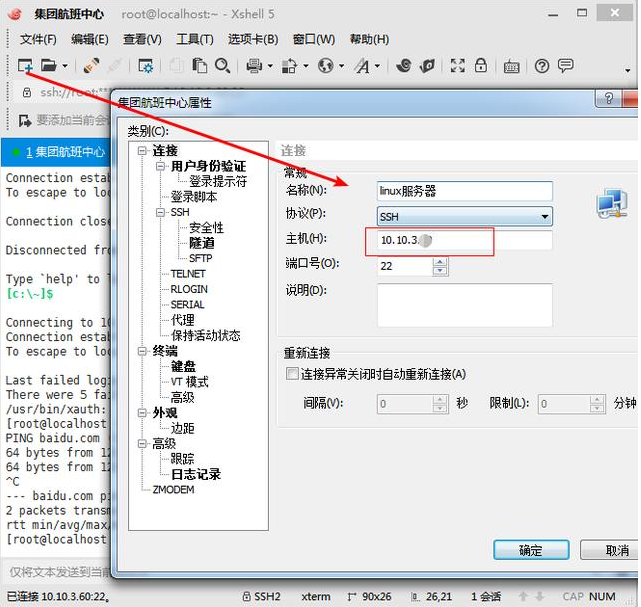
錄入登錄用戶名和密碼
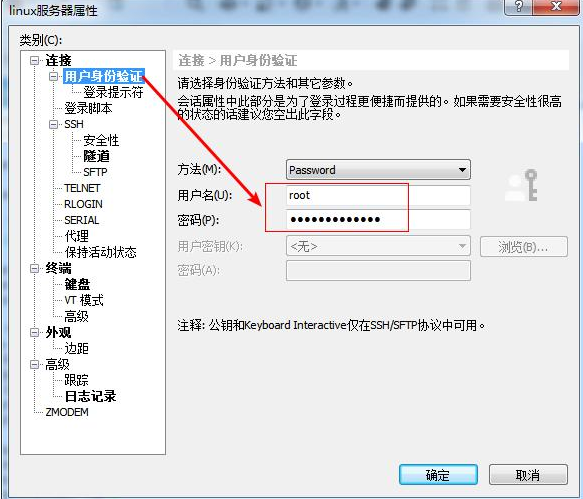
連接服務器
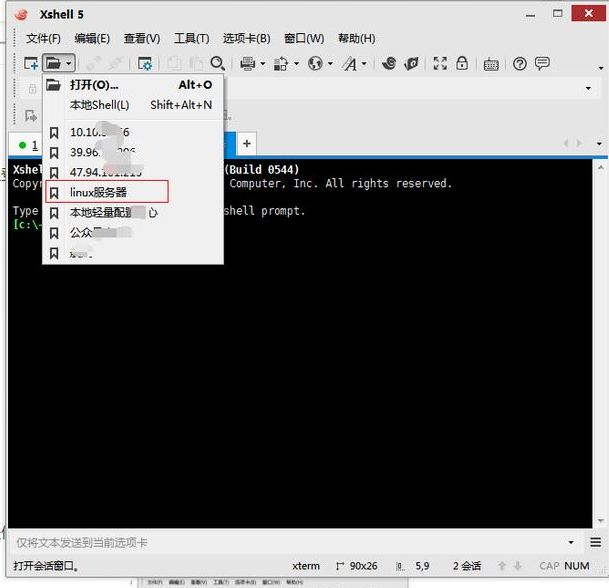
背景修改為白色
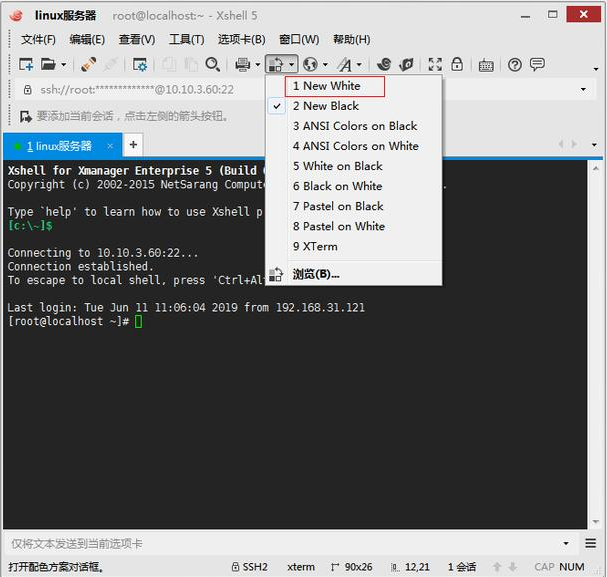
jdk安裝
檢查服務器有沒有OpenJDK,錄入rpm-qa|grepjava
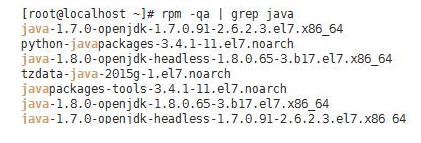
有就先卸載,錄入
rpm-e--nodepsjava-1.7.0-openjdk-1.7.0.91-2.6.2.3.el7.x86_64
rpm-e--nodepsjava-1.8.0-openjdk-1.8.0.65-3.b17.el7.x86_64

新建目錄放安裝包

打開文件傳輸窗口

將jdk安裝包拖到服務器上
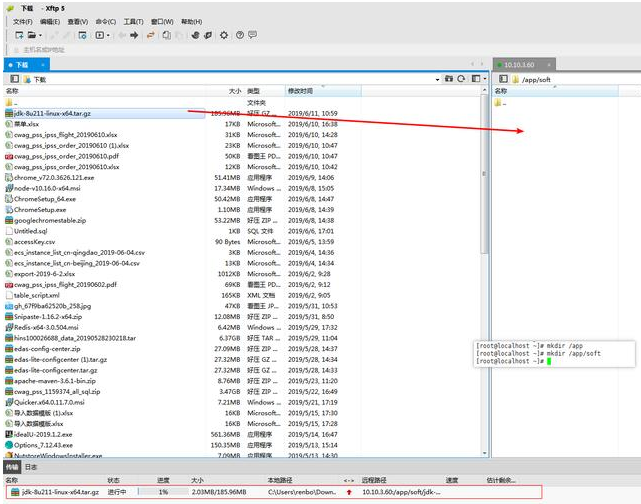
在服務器上直接解壓即可

配置環境變量
在/etc/profile文件增加jdk的配置,打開

增加三行jdk環境變量,保存退出
exportJAVA_HOME=/app/soft/jdk1.8.0_211
exportPATH=$JAVA_HOME/bin:$PATH
exportCLASSPATH=.$JAVA_HOME/lib/dt.jar:$JAVA_HOME/lib/tools.jar
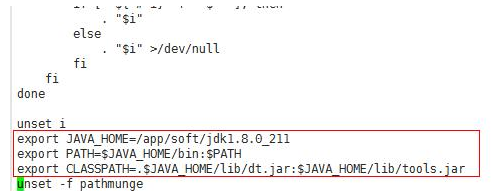
立即生效

測試安裝正常
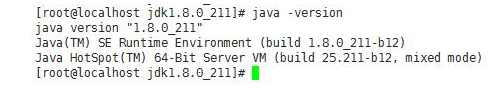
以上就是動力Java培訓機構小編介紹的“Java基礎入門:jdk在linux上安裝過程”的內容,希望對大家有幫助,如有疑問,請在線咨詢,有專業老師隨時為你服務。
 Java實驗班
Java實驗班
0基礎 0學費 15天面授
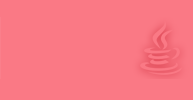 Java就業班
Java就業班
有基礎 直達就業
 Java夜校直播班
Java夜校直播班
業余時間 高薪轉行
 Java在職加薪班
Java在職加薪班
工作1~3年,加薪神器
 Java架構師班
Java架構師班
工作3~5年,晉升架構
提交申請后,顧問老師會電話與您溝通安排學習